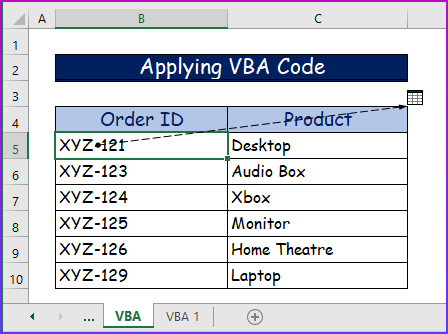ਵਿਸ਼ਾ - ਸੂਚੀ
ਕਈ ਵਾਰ, ਐਕਸਲ ਵਿੱਚ, ਉਪਭੋਗਤਾ ਲੋੜੀਂਦੇ ਮੁੱਲ ਦਿਖਾਉਣ ਲਈ ਫਾਰਮੂਲੇ ਦੀ ਵਰਤੋਂ ਕਰਦੇ ਹਨ। ਇਸ ਫਾਰਮੂਲੇ ਦੇ ਨਤੀਜੇ ਉਸ ਖਾਸ ਸ਼ੀਟ 'ਤੇ ਜਾਂ ਉਸੇ ਵਰਕਬੁੱਕ ਦੀ ਕਿਸੇ ਹੋਰ ਸ਼ੀਟ 'ਤੇ ਦੂਜੇ ਸੈੱਲ ਮੁੱਲਾਂ 'ਤੇ ਨਿਰਭਰ ਕਰਦੇ ਹਨ। ਸਾਡਾ ਮੁੱਖ ਟੀਚਾ ਕਿਸੇ ਹੋਰ ਵਰਕਸ਼ੀਟ ਵਿੱਚ ਦੂਜੇ ਸੈੱਲਾਂ 'ਤੇ ਸੈੱਲ ਦੇ ਮੁੱਲ ਦੀ ਨਿਰਭਰਤਾ ਨੂੰ ਦਿਖਾਉਣਾ ਹੈ। ਇਸ ਲੇਖ ਵਿੱਚ, ਅਸੀਂ ਤੁਹਾਨੂੰ ਦਿਖਾਵਾਂਗੇ ਕਿ ਐਕਸਲ ਵਿੱਚ ਸ਼ੀਟਾਂ ਵਿੱਚ ਨਿਰਭਰ ਲੋਕਾਂ ਨੂੰ ਕਿਵੇਂ ਟਰੇਸ ਕਰਨਾ ਹੈ।
ਪ੍ਰੈਕਟਿਸ ਵਰਕਬੁੱਕ ਡਾਊਨਲੋਡ ਕਰੋ
ਤੁਸੀਂ ਇੱਥੇ ਮੁਫਤ ਐਕਸਲ ਵਰਕਬੁੱਕ ਡਾਊਨਲੋਡ ਕਰ ਸਕਦੇ ਹੋ ਅਤੇ ਇਸ 'ਤੇ ਅਭਿਆਸ ਕਰ ਸਕਦੇ ਹੋ। ਆਪਣੇ।
ਟਰੇਸ ਡਿਪੈਂਡੈਂਟਸ.xlsm
ਟਰੇਸ ਡਿਪੈਂਡੈਂਟਸ
ਅਸੀਂ ਟਰੇਸ ਡਿਪੈਂਡੈਂਟਸ ਨੂੰ ਸਿੰਗਲ ਸੈੱਲ ਜਾਂ ਸੈੱਲਾਂ ਦੀ ਇੱਕ ਰੇਂਜ ਵਜੋਂ ਪਰਿਭਾਸ਼ਿਤ ਕਰ ਸਕਦੇ ਹਾਂ ਹੋਰ ਸੈੱਲ ਦੇ ਮੁੱਲ ਨੂੰ ਪ੍ਰਭਾਵਿਤ. ਨਿਰਭਰ ਸੈੱਲ ਨਤੀਜਾ ਦਿਖਾਉਣ ਲਈ ਕਿਰਿਆਸ਼ੀਲ ਸੈੱਲਾਂ ਦੇ ਮੁੱਲਾਂ 'ਤੇ ਨਿਰਭਰ ਕਰਦਾ ਹੈ। ਉਦਾਹਰਨ ਲਈ, ਸੈੱਲ B8 ਵਿੱਚ ਫਾਰਮੂਲਾ =B6-B7 ਸ਼ਾਮਲ ਹੈ। ਇੱਥੇ, ਸੈੱਲ B6 ਅਤੇ B7 ਕਿਰਿਆਸ਼ੀਲ ਸੈੱਲ ਹਨ ਕਿਉਂਕਿ ਸੈੱਲ B8 <5 ਦਾ ਮੁੱਲ ਹੈ।> B6 ਅਤੇ B7 ਦੋਵਾਂ 'ਤੇ ਨਿਰਭਰ ਕਰਦਾ ਹੈ, ਅਤੇ ਉਹ ਟਰੇਸ ਨਿਰਭਰ ਹਨ।
ਟਰੇਸ ਕਰਨ ਦੇ 2 ਆਸਾਨ ਤਰੀਕੇ ਐਕਸਲ ਵਿੱਚ ਸ਼ੀਟਾਂ ਵਿੱਚ ਨਿਰਭਰ
ਇਸ ਲੇਖ ਵਿੱਚ, ਤੁਸੀਂ ਐਕਸਲ ਵਿੱਚ ਸ਼ੀਟਾਂ ਵਿੱਚ ਨਿਰਭਰ ਵਿਅਕਤੀਆਂ ਨੂੰ ਟਰੇਸ ਕਰਨ ਦੇ ਦੋ ਵੱਖ-ਵੱਖ ਤਰੀਕੇ ਦੇਖੋਗੇ। ਸਾਡੀ ਪਹਿਲੀ ਵਿਧੀ ਵਿੱਚ, ਅਸੀਂ ਨਿਰਭਰ ਵਿਅਕਤੀਆਂ ਨੂੰ ਦਿਖਾਉਣ ਲਈ ਐਕਸਲ ਦੀ ਟਰੇਸ ਡਿਪੈਂਡੈਂਟਸ ਕਮਾਂਡ ਦੀ ਵਰਤੋਂ ਕਰਾਂਗੇ। ਸਾਡੀ ਦੂਜੀ ਪ੍ਰਕਿਰਿਆ ਲਈ, ਅਸੀਂ ਉਸੇ ਉਦੇਸ਼ ਲਈ ਇੱਕ VBA ਕੋਡ ਲਾਗੂ ਕਰਾਂਗੇ।
ਸਾਡੇ ਲੇਖ ਨੂੰ ਦਰਸਾਉਣ ਲਈ, ਅਸੀਂ ਹੇਠਾਂ ਦਿੱਤੇ ਦੀ ਵਰਤੋਂ ਕਰਾਂਗੇਡਾਟਾ ਸੈੱਟ. ਇੱਥੇ B ਅਤੇ C ਕਾਲਮਾਂ ਵਿੱਚ, ਸਾਡੇ ਕੋਲ ਕ੍ਰਮਵਾਰ ਕੁਝ ਆਰਡਰ ਆਈਡੀ ਅਤੇ ਉਹਨਾਂ ਨਾਲ ਸੰਬੰਧਿਤ ਉਤਪਾਦ ਹਨ।
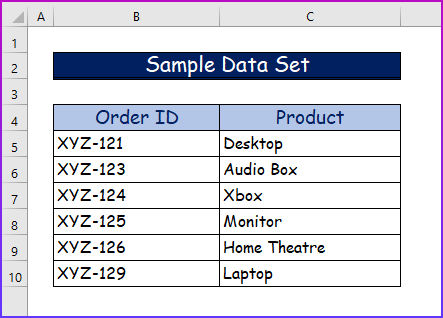
1. ਸ਼ੀਟਾਂ ਦੇ ਪਾਰ ਨਿਰਭਰਾਂ ਨੂੰ ਟਰੇਸ ਕਰਨ ਲਈ ਟਰੇਸ ਡਿਪੈਂਡੈਂਟ ਕਮਾਂਡ ਦੀ ਵਰਤੋਂ ਕਰਨਾ
ਸਾਡੀ ਪਹਿਲੀ ਪ੍ਰਕਿਰਿਆ ਲਈ, ਅਸੀਂ ਟਰੇਸ ਡਿਪੈਂਡੈਂਟ ਕਮਾਂਡ ਦੀ ਵਰਤੋਂ ਕਰਾਂਗੇ, ਜੋ ਕਿ ਰਿਬਨ ਦੇ ਫਾਰਮੂਲੇ ਟੈਬ 'ਤੇ ਸਥਿਤ ਹੈ। ਇਸ ਕਮਾਂਡ ਨੂੰ ਚੁਣ ਕੇ, ਅਸੀਂ ਕਿਸੇ ਖਾਸ ਫਾਰਮੂਲੇ ਜਾਂ ਮੁੱਲ ਦੇ ਕਿਰਿਆਸ਼ੀਲ ਸੈੱਲਾਂ ਅਤੇ ਨਿਰਭਰ ਸੈੱਲਾਂ ਨੂੰ ਦੇਖ ਸਕਦੇ ਹਾਂ। ਇਸ ਪ੍ਰਕਿਰਿਆ ਲਈ ਵਿਸਤ੍ਰਿਤ ਕਦਮ ਹੇਠਾਂ ਦਿੱਤੇ ਗਏ ਹਨ।
ਕਦਮ 1:
- ਸਭ ਤੋਂ ਪਹਿਲਾਂ, ਅਸੀਂ ਡੇਟਾ ਸੈੱਟ ਬਣਾਉਣ ਲਈ ਦੋ ਵਰਕਸ਼ੀਟਾਂ ਲਵਾਂਗੇ।
- ਜਿਵੇਂ ਕਿ ਅਸੀਂ ਸ਼ੀਟਾਂ ਵਿੱਚ ਟਰੇਸ ਨਿਰਭਰ ਦਿਖਾਵਾਂਗੇ, ਸਾਨੂੰ ਘੱਟੋ-ਘੱਟ ਦੋ ਵਰਕਸ਼ੀਟਾਂ ਦੀ ਲੋੜ ਪਵੇਗੀ।
- ਹੇਠ ਦਿੱਤੀ ਚਿੱਤਰ ਵਿੱਚ, ਅਸੀਂ ਟਰੇਸ ਨਿਰਭਰ ਸ਼ੀਟ ਵਿੱਚ ਡਾਟਾ ਸੈੱਟ ਬਣਾਵਾਂਗੇ। .
ਕਦਮ 2:
- ਦੂਜਾ, ਅਸੀਂ ਇੱਕ ਹੋਰ ਵਰਕਸ਼ੀਟ ਲਵਾਂਗੇ ਅਤੇ ਇਸਨੂੰ ਨਾਮ ਦੇਵਾਂਗੇ ਟਰੇਸ ਡਿਪੈਂਡੈਂਟ 1 ।
- ਨਾਲ ਹੀ, ਅਸੀਂ ਇੱਕ ਫਾਰਮੂਲਾ ਲਾਗੂ ਕਰਨ ਲਈ ਇੱਕ ਵਾਧੂ ਕਾਲਮ ਬਣਾਵਾਂਗੇ ਜਿਸ ਵਿੱਚ ਦੋਵੇਂ ਸ਼ੀਟਾਂ ਦੇ ਸੈੱਲ ਐਡਰੈੱਸ ਹੋਣਗੇ।
- ਫਿਰ, <4 ਦਾ ਹੇਠਾਂ ਦਿੱਤਾ ਫਾਰਮੂਲਾ ਲਿਖੋ। ਸੈੱਲ D5 ਵਿੱਚ COUNTIF ਫੰਕਸ਼ਨ ।
=COUNTIF('Trace Dependent'!B5:B10,'Trace Dependent 1'!B5) 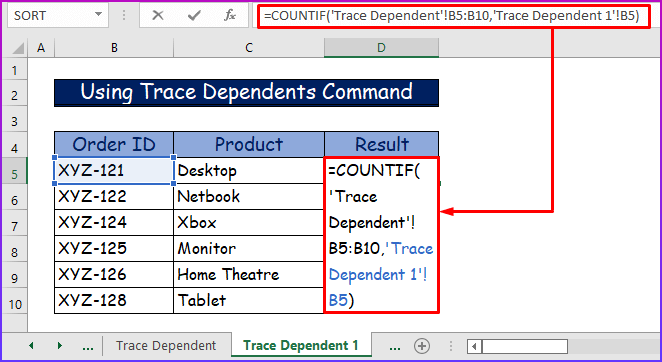
ਸਟੈਪ 3:
- ਤੀਜੀ ਵਾਰ ਐਂਟਰ ਨੂੰ ਦਬਾਓ .
- ਫਿਰ, ਆਟੋਫਿਲ ਵਿਸ਼ੇਸ਼ਤਾ ਦੀ ਮਦਦ ਨਾਲ, ਅਸੀਂ ਹੇਠਲੇ ਸੈੱਲਾਂ ਦੇ ਨਤੀਜੇ ਇਸ ਤਰ੍ਹਾਂ ਦਿਖਾਵਾਂਗੇ।ਠੀਕ ਹੈ।
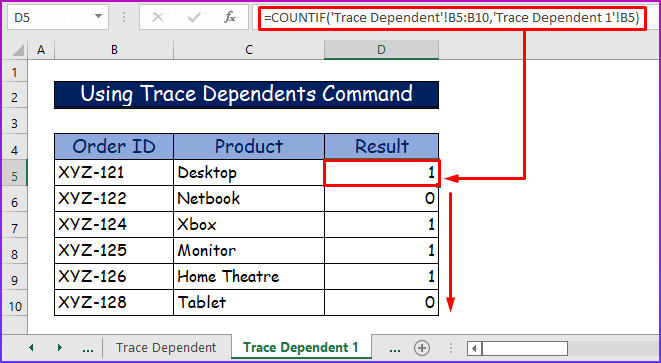
ਪੜਾਅ 4:
- ਚੌਥਾ, ਟਰੇਸ ਨਿਰਭਰ <'ਤੇ ਵਾਪਸ ਜਾਓ। 5>ਸ਼ੀਟ।
- ਫਿਰ, ਸੈੱਲ ਚੁਣੋ B5 ।
- ਇੱਥੇ, ਅਸੀਂ ਜਾਂਚ ਕਰਾਂਗੇ ਕਿ ਕੀ ਕੋਈ ਸੈੱਲ ਮੁੱਲ ਇਸ ਸੈੱਲ 'ਤੇ ਨਿਰਭਰ ਹੈ।
- ਫਿਰ, ਸੈੱਲ ਨੂੰ ਚੁਣਨ ਤੋਂ ਬਾਅਦ, ਰਿਬਨ ਦੇ ਫ਼ਾਰਮੂਲੇ ਟੈਬ 'ਤੇ ਜਾਓ।
- ਉਥੋਂ, ਫ਼ਾਰਮੂਲੇ ਵਿੱਚ ਆਡਿਟਿੰਗ ਗਰੁੱਪ, ਚੁਣੋ ਟਰੇਸ ਨਿਰਭਰ ।
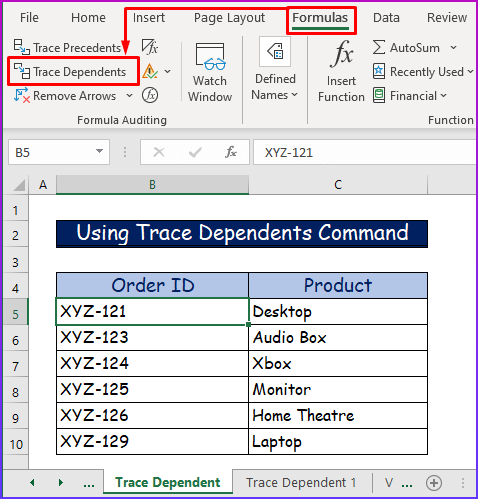
ਪੜਾਅ 5:
- ਪੰਜਵੇਂ ਰੂਪ ਵਿੱਚ, ਜੇਕਰ ਸੈੱਲ ਇੱਕ ਕਿਰਿਆਸ਼ੀਲ ਸੈੱਲ ਹੈ ਤਾਂ ਤੁਸੀਂ ਇੱਕ ਚਿੱਤਰ ਵੱਲ ਇਸ਼ਾਰਾ ਕਰਦੇ ਹੋਏ ਇੱਕ ਤੀਰ ਦੇ ਨਾਲ ਇੱਕ ਬਿੰਦੀ ਵਾਲੀ ਕਾਲੀ ਲਾਈਨ ਵੇਖੋਗੇ।
- ਇਹ ਦਰਸਾਉਂਦਾ ਹੈ, ਸੈੱਲ ਇੱਕ ਕਿਰਿਆਸ਼ੀਲ ਸੈੱਲ ਹੈ। ਅਤੇ ਇਸਦਾ ਨਿਰਭਰ ਸੈੱਲ ਇੱਕ ਹੋਰ ਵਰਕਸ਼ੀਟ ਵਿੱਚ ਹੈ।
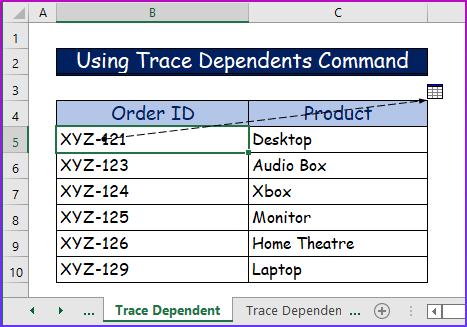
ਸਟੈਪ 6:
- ਫਿਰ, ਮਾਊਸ ਨੂੰ ਰੱਖੋ ਬਿੰਦੀ ਵਾਲੀ ਲਾਈਨ ਦੇ ਸਿਰੇ 'ਤੇ ਅਤੇ ਇਸ 'ਤੇ ਡਬਲ ਕਲਿੱਕ ਕਰੋ।
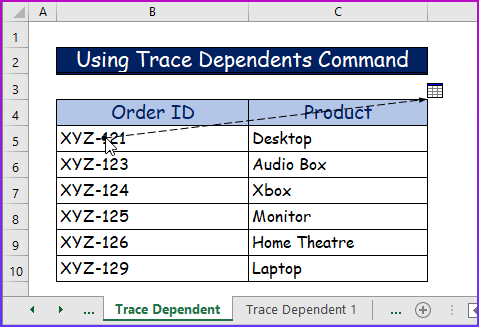
ਪੜਾਅ 7:
- ਇਸ ਪੜਾਅ ਵਿੱਚ , ਤੁਸੀਂ ਡਬਲ-ਕਲਿੱਕ ਕਰਨ ਤੋਂ ਬਾਅਦ Go To ਡਾਇਲਾਗ ਬਾਕਸ ਦੇਖੋਗੇ।
- ਨਤੀਜੇ ਵਜੋਂ, ਬਾਕਸ ਸ਼ੀਟ ਅਤੇ ਫਾਰਮੂਲਾ ਦਿਖਾਏਗਾ ਜਿਸ ਵਿੱਚ ਕਿਰਿਆਸ਼ੀਲ ਸੈੱਲ ਵਰਤਿਆ ਗਿਆ ਹੈ। .<1 5>
- ਫਿਰ ਹਵਾਲਾ ਚੁਣੋ ਅਤੇ ਠੀਕ ਹੈ 'ਤੇ ਕਲਿੱਕ ਕਰੋ। 8 ਜਿੱਥੇ ਇਹ ਫਾਰਮੂਲਾ ਵਰਤਿਆ ਜਾਂਦਾ ਹੈ।
- ਨਾਲ ਹੀ, ਇਹ ਨਿਰਭਰ ਸੈੱਲ ਨੂੰ ਦਰਸਾਏਗਾ ਜਿਸਦਾ ਮੁੱਲ ਕਿਰਿਆਸ਼ੀਲ ਸੈੱਲ 'ਤੇ ਨਿਰਭਰ ਹੈ।
- ਸਾਡੀ ਉਦਾਹਰਨ ਵਿੱਚ, ਸੈੱਲ D5 ਦਾ ਨਤੀਜਾ ਸ਼ੀਟ ਦਾ ਟਰੇਸ ਨਿਰਭਰ 1 ਨਿਰਭਰ ਹੈਸ਼ੀਟ ਦੇ ਸਰਗਰਮ ਸੈੱਲ B5 'ਤੇ ਟਰੇਸ ਨਿਰਭਰ ।
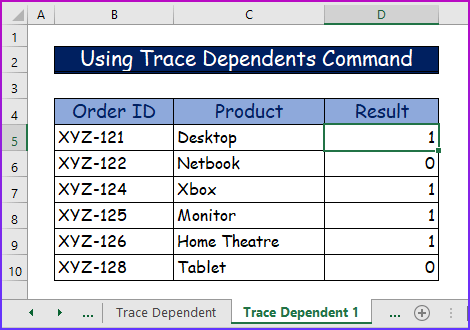
2. ਐਕਸਲ ਵਿੱਚ ਸ਼ੀਟਾਂ ਵਿੱਚ ਨਿਰਭਰ ਵਿਅਕਤੀਆਂ ਨੂੰ ਟਰੇਸ ਕਰਨ ਲਈ VBA ਕੋਡ ਨੂੰ ਲਾਗੂ ਕਰਨਾ
ਸਾਡੀ ਦੂਜੀ ਵਿਧੀ ਵਜੋਂ, ਅਸੀਂ ਸ਼ੀਟਾਂ ਵਿੱਚ ਨਿਰਭਰ ਵਿਅਕਤੀਆਂ ਨੂੰ ਟਰੇਸ ਕਰਨ ਲਈ ਇੱਕ VBA ਕੋਡ ਲਾਗੂ ਕਰਾਂਗੇ। ਐਕਸਲ। ਅਸੀਂ ਕੋਡ ਵਿੱਚ ਸਹੀ ਕ੍ਰਮ ਅਤੇ ਕਮਾਂਡ ਦੇਵਾਂਗੇ, ਅਤੇ ਇਹ ਨਿਰਭਰ ਅਤੇ ਕਿਰਿਆਸ਼ੀਲ ਸੈੱਲ ਦਿਖਾਏਗਾ। ਬਿਹਤਰ ਸਮਝ ਲਈ, ਹੇਠਾਂ ਦਿੱਤੇ ਕਦਮਾਂ ਦੀ ਪਾਲਣਾ ਕਰੋ।
ਪੜਾਅ 1:
- ਪਹਿਲਾਂ, ਦੋ ਸ਼ੀਟਾਂ ਲਓ ਅਤੇ ਦੋਵਾਂ ਸ਼ੀਟਾਂ 'ਤੇ ਡੇਟਾ ਸੈੱਟ ਬਣਾਓ ਜਿਵੇਂ ਕਿ ਪਿਛਲੀਆਂ ਵਿਧੀਆਂ ਵਿੱਚ।
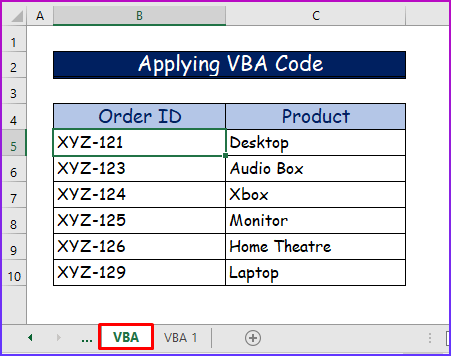
ਸਟੈਪ 2:
- ਫਿਰ, ਕਾਲਮ <ਦੇ ਸੈੱਲਾਂ ਨੂੰ ਭਰੋ। ਸ਼ੀਟ ਵਿੱਚ ਸੈੱਟ ਕੀਤੇ ਡੇਟਾ ਦਾ 4> D VBA 1 ਫਾਰਮੂਲਾ ਲਾਗੂ ਕਰਕੇ, ਬਿਲਕੁਲ ਪਿਛਲੇ ਵਰਣਨ ਵਾਂਗ।
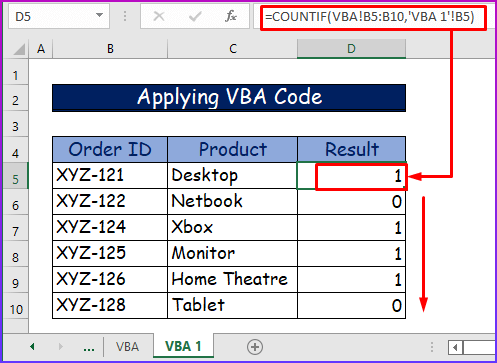
ਸਟੈਪ 3:
- ਤੀਜਾ, ਅਸੀਂ ਨਿਰਭਰ ਲੋਕਾਂ ਨੂੰ ਟਰੇਸ ਕਰਨ ਲਈ ਕੋਡ ਲਾਗੂ ਕਰਾਂਗੇ।
- ਉਸ ਲਈ, ਚੁਣੋ ਸੈੱਲ B5 ਸ਼ੀਟ VBA ।
- ਫਿਰ, ਡਿਵੈਲਪਰ<9 'ਤੇ ਜਾਓ ਰਿਬਨ ਦੀ ਟੈਬ।
- ਉਥੋਂ, ਵਿਜ਼ੂਅਲ ਬੇਸਿਕ ਚੁਣੋ।
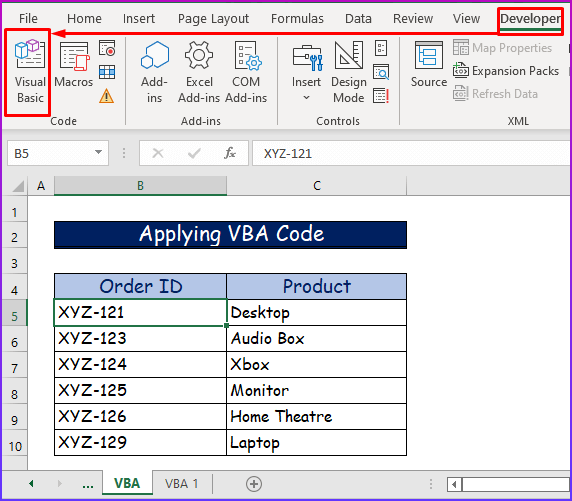
ਸਟੈਪ 4:
- ਚੌਥੇ, ਤੁਸੀਂ VBA ਵਿੰਡੋ ਦੇਖੋਗੇ।
- ਇੱਥੇ, ਤੋਂ Insert ਟੈਬ ਚੁਣੋ ਮੋਡੀਊਲ .
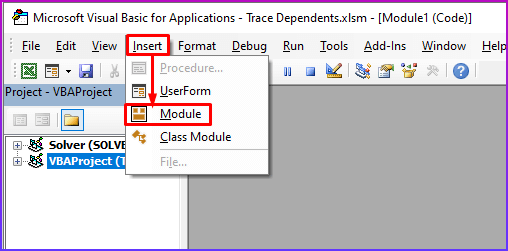
ਸਟੈਪ 5:
- ਪੰਜਵਾਂ, ਹੇਠਾਂ ਦਿੱਤੇ ਕੋਡ ਨੂੰ ਕਾਪੀ ਕਰੋ ਅਤੇ ਇਸਨੂੰ ਮੋਡੀਊਲ ਵਿੱਚ ਪੇਸਟ ਕਰੋ।
1522
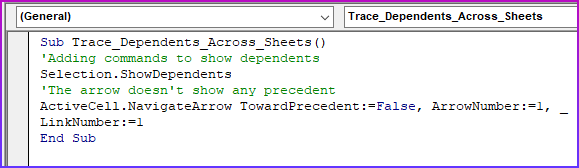
VBA ਬ੍ਰੇਕਡਾਊਨ
- Fir stly, ਸਾਨੂੰ ਹਨ ਸਬ ਪ੍ਰਕਿਰਿਆ ਟਰੇਸ_ਡਿਪੈਂਡੈਂਟਸ_ਐਕਰੋਸ_ਸ਼ੀਟਸ ਨੂੰ ਕਾਲ ਕਰਨਾ।
2954
- ਫਿਰ, ਹੇਠ ਲਿਖੀਆਂ ਕਮਾਂਡਾਂ ਨਿਰਭਰ ਅਤੇ ਕਿਰਿਆਸ਼ੀਲ ਸੈੱਲ ਦਿਖਾਉਣਗੀਆਂ।
- ਤੀਰ ਦੀ ਗਿਣਤੀ ਇੱਕ ਹੋਵੇਗੀ ਅਤੇ ਤੀਰ ਪਹਿਲਾਂ ਵਾਲੇ ਸੈੱਲ ਵੱਲ ਨੈਵੀਗੇਟ ਨਹੀਂ ਕਰੇਗਾ
5866
ਸਟੈਪ 6:
- ਫਿਰ , ਕੋਡ ਨੂੰ ਪੇਸਟ ਕਰਨ ਤੋਂ ਬਾਅਦ ਇਸਨੂੰ ਸੇਵ ਕਰੋ।
- ਇਸ ਤੋਂ ਬਾਅਦ, ਕਰਸਰ ਨੂੰ ਮੋਡੀਊਲ ਉੱਤੇ ਰੱਖੋ ਅਤੇ ਇਸਨੂੰ ਚਲਾਉਣ ਲਈ ਰਨ ਬਟਨ ਜਾਂ F5 ਨੂੰ ਦਬਾਓ।
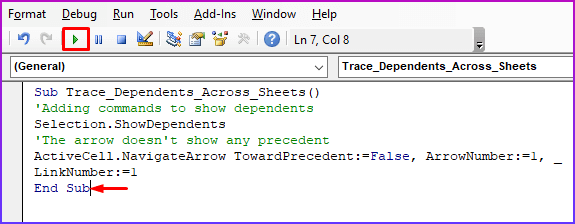
ਸਟੈਪ 7:
- ਕੋਡ ਨੂੰ ਚਲਾਉਣ ਤੋਂ ਬਾਅਦ, ਇਹ ਸਾਨੂੰ ਸਿੱਧਾ ਸੈੱਲ ਵਿੱਚ ਲੈ ਜਾਵੇਗਾ। ਸ਼ੀਟ VBA 1 ਦਾ D5 , ਇਹ ਦਰਸਾਉਂਦਾ ਹੈ ਕਿ ਇਹ ਨਿਰਭਰ ਸੈੱਲ ਹੈ।
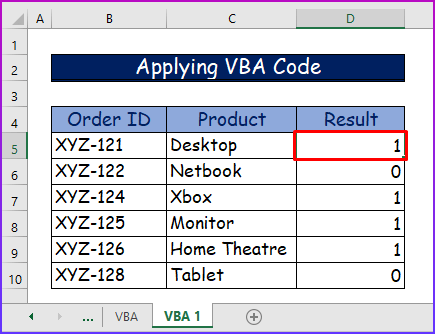
ਕਦਮ 8:
- ਨਤੀਜੇ ਵਜੋਂ, ਜੇਕਰ ਤੁਸੀਂ VBA ਸ਼ੀਟ 'ਤੇ ਵਾਪਸ ਜਾਂਦੇ ਹੋ ਤਾਂ ਤੁਸੀਂ ਦੇਖੋਗੇ ਕਿ ਸੈੱਲ B5 ਨੂੰ ਟਰੇਸ ਨਿਰਭਰ ਨਾਲ ਚਿੰਨ੍ਹਿਤ ਕੀਤਾ ਗਿਆ ਹੈ। ਤੀਰ, ਇਸਨੂੰ ਇੱਕ ਕਿਰਿਆਸ਼ੀਲ ਸੈੱਲ ਵਜੋਂ ਦਰਸਾਉਂਦਾ ਹੈ।